ഉള്ളടക്ക പട്ടിക
നിങ്ങളുടെ സ്മാർട്ട്ഫോണായിരിക്കാം നിങ്ങൾ ഏറ്റവും കൂടുതൽ ഉപയോഗിക്കുന്ന കമ്പ്യൂട്ടിംഗ് ഉപകരണം. ഇത് ഫോട്ടോകളുടെയും വീഡിയോകളുടെയും രൂപത്തിൽ കോൺടാക്റ്റുകൾ, ആശയവിനിമയങ്ങൾ, അപ്പോയിന്റ്മെന്റുകൾ, ചെയ്യേണ്ടവയുടെ ലിസ്റ്റുകൾ, ഓർമ്മകൾ എന്നിവ സംഭരിക്കുന്നു.
എന്നിട്ടും അവർ മോഷണത്തിനും കേടുപാടുകൾക്കും ഇരയാകുന്നു, ഇത് നിങ്ങളുടെ വിലപ്പെട്ട ഡാറ്റയെ അപകടത്തിലാക്കുന്നു. നിങ്ങളുടെ ഡാറ്റ എങ്ങനെ സംരക്ഷിക്കും? ഒരു ബാക്കപ്പ് സൃഷ്ടിക്കുന്നതിലൂടെ.

ആപ്പിൾ അതിന്റേതായ കർശനമായ സംയോജിത ബാക്കപ്പ് സൊല്യൂഷൻ iCloud ബാക്കപ്പിന്റെ രൂപത്തിൽ നൽകിയിട്ടുണ്ട്, എന്നാൽ നിങ്ങൾ Google ഡ്രൈവിലേക്ക് ബാക്കപ്പ് ചെയ്യുന്നതും പരിഗണിക്കണം. ഇത് ചെയ്യുന്നതിന് നിരവധി നേട്ടങ്ങളുണ്ട്:
- Apple ഇതര ഉപകരണങ്ങളിൽ നിങ്ങളുടെ ഡാറ്റ കൂടുതൽ എളുപ്പത്തിൽ ആക്സസ് ചെയ്യാൻ ഇത് നിങ്ങളെ അനുവദിക്കുന്നു
- നിങ്ങൾ Android-ലേക്ക് മൈഗ്രേറ്റ് ചെയ്യണമെങ്കിൽ നിങ്ങളുടെ ഓപ്ഷനുകൾ തുറന്നിടുന്നു. ഭാവിയിൽ
- Google ആപ്പിളിനേക്കാൾ കൂടുതൽ സൗജന്യ ക്ലൗഡ് സ്റ്റോറേജ് സ്പേസ് ഓഫർ ചെയ്യുന്നു (5-ന് പകരം 15 GB)
- നിങ്ങളുടെ ഫോട്ടോകളുടെ മിഴിവ് പരിമിതപ്പെടുത്താൻ നിങ്ങൾ തയ്യാറാണെങ്കിൽ Google അൺലിമിറ്റഡ് ഫോട്ടോ ബാക്കപ്പ് സൗജന്യമായി നൽകുന്നു
- ഒരു അധിക ഓൺലൈൻ, ഓഫ്-സൈറ്റ് ബാക്കപ്പ് സൃഷ്ടിക്കുന്നതിനുള്ള സൗകര്യപ്രദമായ മാർഗമാണിത്
ചില നെഗറ്റീവുകളും ഉണ്ട്. ഏറ്റവും വലിയ കാര്യം, iCloud ബാക്കപ്പിൽ നിന്ന് വ്യത്യസ്തമായി, നിങ്ങളുടെ ഫോണിലെ എല്ലാം Google ഡ്രൈവ് സംരക്ഷിക്കുന്നില്ല എന്നതാണ്. ഇത് നിങ്ങളുടെ കോൺടാക്റ്റുകൾ, കലണ്ടറുകൾ, ഫോട്ടോകളും വീഡിയോകളും ഫയലുകളും ബാക്കപ്പ് ചെയ്യും. എന്നാൽ ഫയലുകൾ, ടെക്സ്റ്റ് സന്ദേശങ്ങൾ, വോയ്സ്മെയിലുകൾ എന്നിവയ്ക്ക് പകരം ഡാറ്റാബേസുകളിൽ സംഭരിച്ചിരിക്കുന്ന ക്രമീകരണങ്ങൾ, ആപ്പുകൾ, ആപ്പ് ഡാറ്റ എന്നിവ ബാക്കപ്പ് ചെയ്യില്ല.
Google-ന്റെ സൗജന്യ പ്ലാൻ ആപ്പിളിനേക്കാൾ ഉദാരമാണെങ്കിലും, അവരുടെ പണമടച്ചുള്ള പ്ലാനുകൾക്കും ഒരേ വിലയുണ്ട്. എന്നാൽ ഗൂഗിൾ കൂടുതൽ ശ്രേണികൾ വാഗ്ദാനം ചെയ്യുന്നു,ചിലത് iCloud ഉപയോഗിച്ച് നിങ്ങൾക്ക് ലഭിക്കുന്നതിനേക്കാൾ കൂടുതൽ സംഭരണം ഉൾക്കൊള്ളുന്നു. ലഭ്യമായ പ്ലാനുകളുടെയും അവയുടെ വിലകളുടെയും ഒരു രൂപരേഖ ഇതാ:
Google One:
- 15 GB സൗജന്യം
- 100 GB $1.99/മാസം
- 200 GB $2.99/മാസം
- 2 TB $9.99/മാസം
- 10 TB $99.99/മാസം
- 20 TB $199.99/മാസം
- 30 TB $299.99/മാസം
iCloud ഡ്രൈവ്:
- 5 GB സൗജന്യം
- 50 GB $0.99/മാസം
- 200 GB $2.99/month
- 2 TB $9.99/month
ആ ഹ്രസ്വമായ ആമുഖം വഴിയില്ലാതെ, നമുക്ക് നൈറ്റി-ഗ്രിറ്റിയിലേക്ക് കടക്കാം. നിങ്ങളുടെ iPhone Google ഡ്രൈവിലേക്ക് ബാക്കപ്പ് ചെയ്യുന്നതിനുള്ള മൂന്ന് രീതികൾ ഇതാ.
രീതി 1: ബാക്കപ്പ് കോൺടാക്റ്റുകൾ, കലണ്ടർ & Google ഡ്രൈവിലുള്ള ഫോട്ടോകൾ
Google ഡ്രൈവ് iOS ആപ്പ് നിങ്ങളുടെ കോൺടാക്റ്റുകൾ, കലണ്ടറുകൾ, ഫോട്ടോകൾ, വീഡിയോകൾ എന്നിവ Google-ന്റെ ക്ലൗഡ് സേവനങ്ങളിലേക്ക് ബാക്കപ്പ് ചെയ്യുന്നു. ഇത് നിങ്ങളുടെ ഡാറ്റയുടെ ഒരൊറ്റ പകർപ്പാണ്, ഒന്നിലധികം പതിപ്പുകളല്ല എന്നത് ശ്രദ്ധിക്കുക. മുമ്പത്തെ കോൺടാക്റ്റും കലണ്ടർ ബാക്കപ്പുകളും ഓരോ തവണയും തിരുത്തിയെഴുതപ്പെടും. നിങ്ങൾ അറിഞ്ഞിരിക്കേണ്ട നിരവധി പരിമിതികളുണ്ട്:
- ഫോട്ടോകളും വീഡിയോകളും ബാക്കപ്പ് ചെയ്യാൻ നിങ്ങൾ ഒരു Wi-Fi നെറ്റ്വർക്കിലായിരിക്കണം
- നിങ്ങൾ ഒരു സ്വകാര്യ @gmail.com ഉപയോഗിക്കണം. അക്കൗണ്ട്. നിങ്ങൾ ഒരു ബിസിനസ് അല്ലെങ്കിൽ വിദ്യാഭ്യാസ അക്കൗണ്ടിലേക്ക് സൈൻ ഇൻ ചെയ്തിട്ടുണ്ടെങ്കിൽ ബാക്കപ്പ് ലഭ്യമല്ല
- ബാക്കപ്പ് സ്വമേധയാ നടപ്പിലാക്കണം
- ബാക്കപ്പ് പശ്ചാത്തലത്തിൽ തുടരില്ല. ബാക്കപ്പ് സമയത്ത് നിങ്ങൾക്ക് മറ്റ് ആപ്പുകൾ ഉപയോഗിക്കാൻ കഴിയില്ല, ബാക്കപ്പ് പൂർത്തിയാകുന്നത് വരെ സ്ക്രീൻ ഓണായിരിക്കണം. ഭാഗ്യവശാൽ, ബാക്കപ്പ് ആണെങ്കിൽതടസ്സപ്പെട്ടു, അത് നിർത്തിയിടത്ത് നിന്ന് തുടരും
പല ഉപയോക്താക്കൾക്കും, ആ പരിമിതികൾ അനുയോജ്യമായതിനേക്കാൾ കുറവാണ്. നിങ്ങളുടെ കോൺടാക്റ്റുകളും കലണ്ടറുകളും Google-ലേക്ക് ബാക്കപ്പ് ചെയ്യുന്നതിനുള്ള ഏറ്റവും നല്ല മാർഗമാണ് ഈ രീതി, എന്നാൽ നിങ്ങളുടെ ഫോട്ടോകൾക്കും വീഡിയോകൾക്കും ഇത് ഉപയോഗിക്കാൻ ഞാൻ ശുപാർശ ചെയ്യുന്നില്ല.
ആ ഇനങ്ങൾക്ക് ഞാൻ തിരഞ്ഞെടുത്ത രീതിയാണ് രീതി 2; അതിന് മുകളിൽ പറഞ്ഞിരിക്കുന്ന പരിമിതികളൊന്നും ഇല്ല. ഏത് Google ഐഡിയിലേക്കും (ബിസിനസ്, വിദ്യാഭ്യാസ അക്കൗണ്ടുകൾ ഉൾപ്പെടെ) മൊബൈൽ ഡാറ്റ ഉപയോഗിച്ച് ബാക്കപ്പ് ചെയ്യാൻ ഇത് നിങ്ങളെ അനുവദിക്കുന്നു. അവസാനമായി, കാലാകാലങ്ങളിൽ സ്വമേധയാ പുനരാരംഭിക്കേണ്ട ആവശ്യമില്ലാതെ ഇത് പശ്ചാത്തലത്തിൽ ബാക്കപ്പ് ചെയ്യുന്നു.
നിങ്ങളുടെ iPhone-ന്റെ ഡാറ്റ ബാക്കപ്പ് ചെയ്യുന്നതിന് Google ഡ്രൈവ് ആപ്പ് എങ്ങനെ ഉപയോഗിക്കാമെന്നത് ഇതാ. ആദ്യം, ആപ്പ് തുറക്കുക, തുടർന്ന് മെനു പ്രദർശിപ്പിക്കുന്നതിന് മുകളിൽ ഇടതുവശത്തുള്ള "ഹാംബർഗർ" ഐക്കണിൽ ടാപ്പുചെയ്യുക. അടുത്തതായി, ക്രമീകരണങ്ങൾ ടാപ്പുചെയ്യുക, തുടർന്ന് ബാക്കപ്പ് .
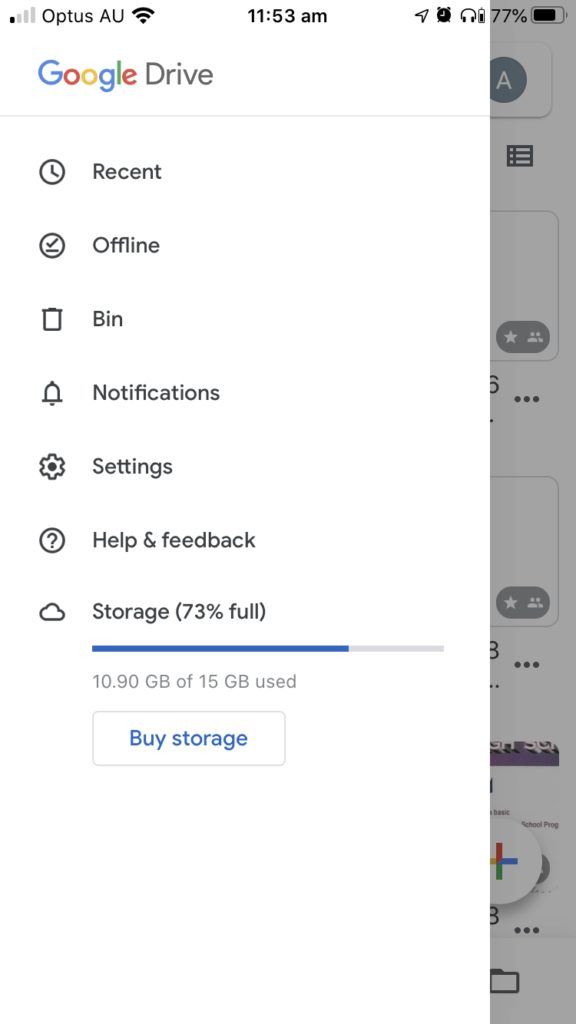
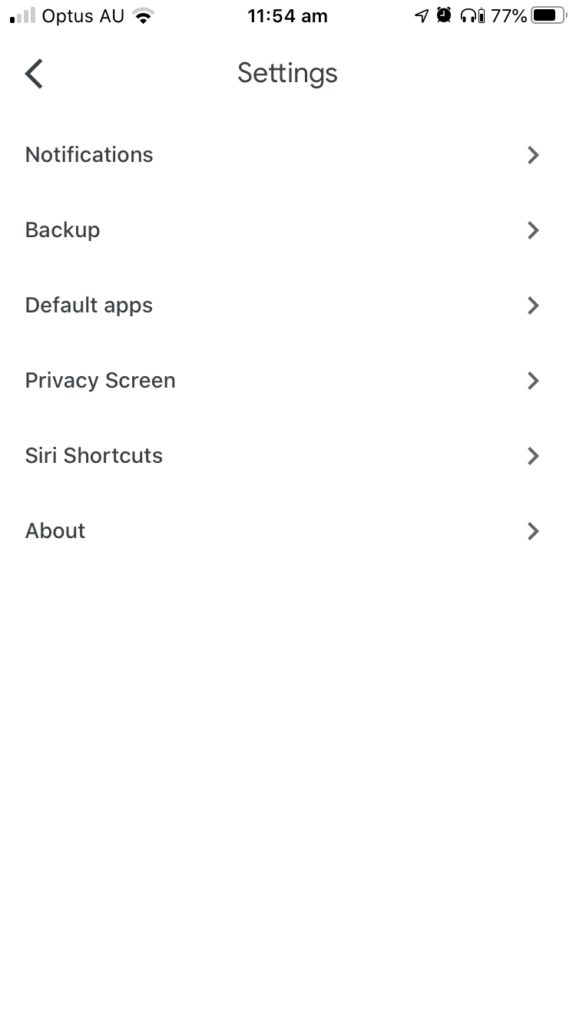
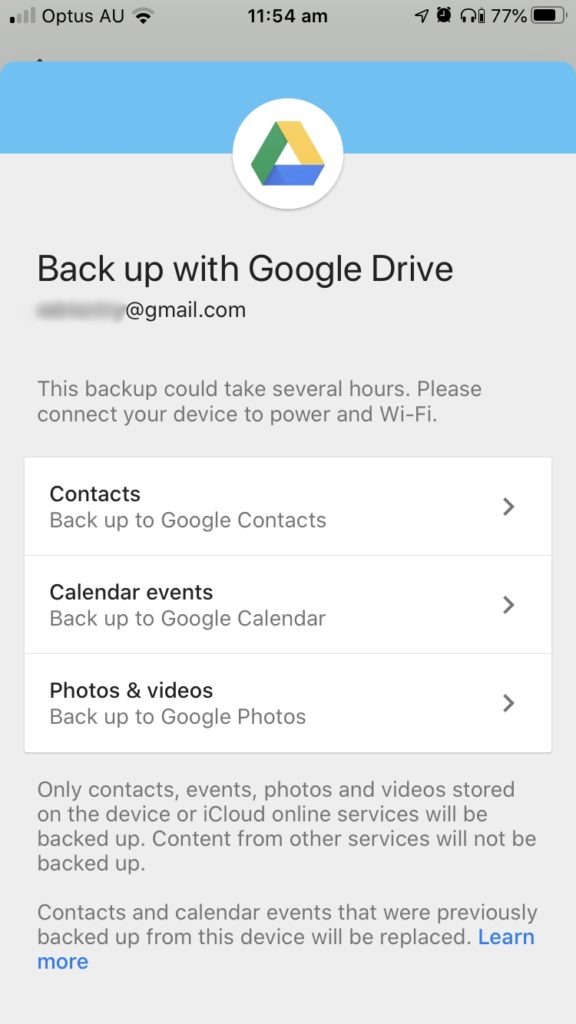
ഡിഫോൾട്ടായി, നിങ്ങളുടെ കോൺടാക്റ്റുകൾ, കലണ്ടർ, ഫോട്ടോകൾ എന്നിവയെല്ലാം ബാക്കപ്പ് ചെയ്യും. മുകളിലേക്ക്. നിങ്ങളുടെ ഫോട്ടോകൾ അവയുടെ യഥാർത്ഥ നിലവാരം നിലനിർത്തുകയും Google ഡ്രൈവിലെ നിങ്ങളുടെ സ്റ്റോറേജ് ക്വാട്ടയിൽ കണക്കാക്കുകയും ചെയ്യും. ഓരോ ഇനത്തിലും ടാപ്പുചെയ്തുകൊണ്ട് നിങ്ങൾക്ക് ഈ ക്രമീകരണങ്ങൾ മാറ്റാവുന്നതാണ്.
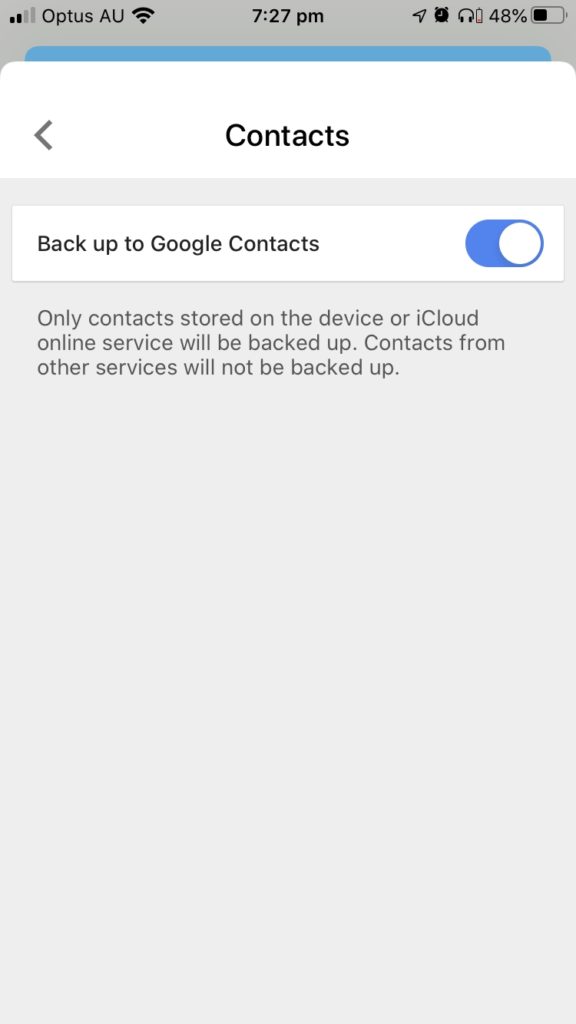

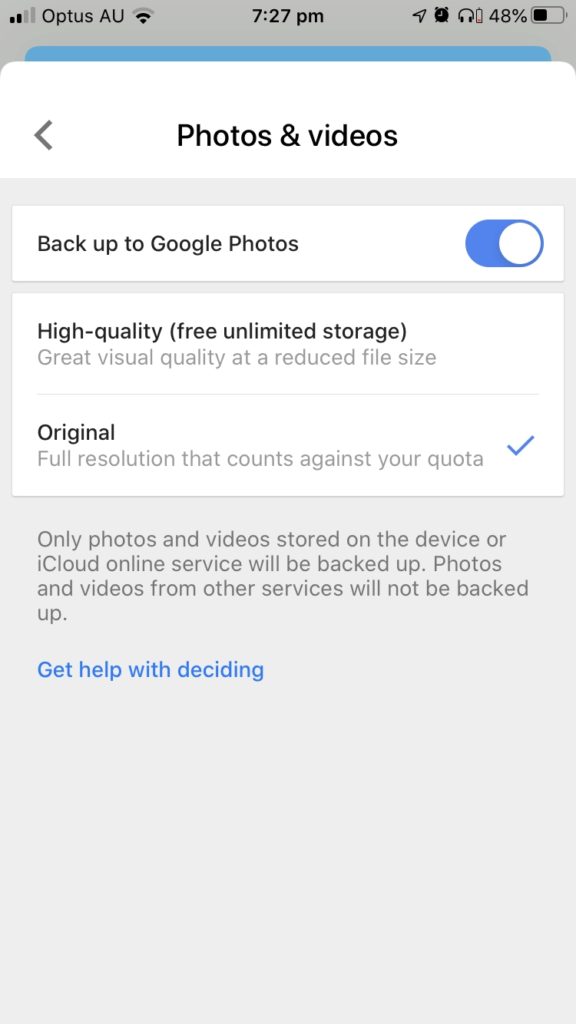
നിങ്ങൾ രീതി 2 ഉപയോഗിക്കാൻ ആഗ്രഹിക്കുന്നുവെങ്കിൽ Google ഫോട്ടോസിലേക്ക് ബാക്കപ്പ് ചെയ്യുക പ്രവർത്തനരഹിതമാക്കുക.
"ഉയർന്ന നിലവാരമുള്ള" ഫോട്ടോകൾ തിരഞ്ഞെടുക്കുന്നതിലൂടെ നിങ്ങൾക്ക് എത്രത്തോളം ഗുണമേന്മ നഷ്ടപ്പെടും? 16 മെഗാപിക്സലിൽ കൂടുതലുള്ള ഫോട്ടോകൾ ആ റെസല്യൂഷനിലേക്ക് കുറയ്ക്കും; 1080p-ൽ കൂടുതലുള്ള വീഡിയോകൾ ആ റെസല്യൂഷനിലേക്ക് കുറയ്ക്കും.
ഇത് എന്റെ മാത്രം ബാക്കപ്പ് അല്ലാത്തതിനാൽ വിട്ടുവീഴ്ചയിൽ ഞാൻ സന്തുഷ്ടനാണ്. അവർ ഇപ്പോഴും നന്നായി കാണപ്പെടുന്നു-സ്ക്രീൻ, എനിക്ക് പരിധിയില്ലാത്ത സ്റ്റോറേജ് ലഭിക്കും. നിങ്ങളുടെ മുൻഗണനകൾ എന്റേതിൽ നിന്ന് വ്യത്യസ്തമായേക്കാം.
നിങ്ങളുടെ തിരഞ്ഞെടുപ്പുകളിൽ നിങ്ങൾ സന്തുഷ്ടനാണെങ്കിൽ, ബാക്കപ്പ് ആരംഭിക്കുക ബട്ടൺ ക്ലിക്കുചെയ്യുക. നിങ്ങൾ ആദ്യമായി ഇത് ചെയ്യുമ്പോൾ, നിങ്ങളുടെ കോൺടാക്റ്റുകളും കലണ്ടറും ഫോട്ടോകളും ആക്സസ് ചെയ്യാൻ Google ഡ്രൈവിനെ അനുവദിക്കേണ്ടതുണ്ട്.
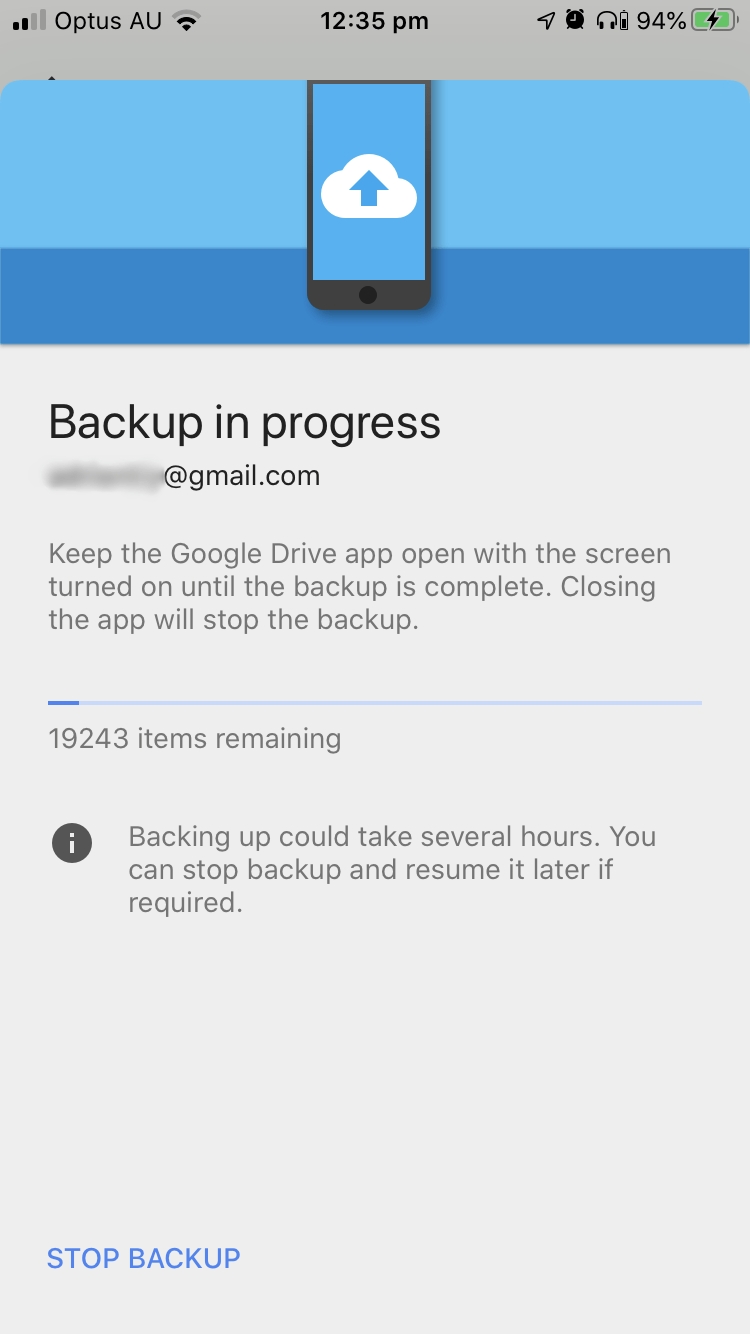
നിങ്ങളുടെ കോൺടാക്റ്റുകളും കലണ്ടറുകളും വേഗത്തിൽ ബാക്കപ്പ് ചെയ്യപ്പെടും, എന്നാൽ നിങ്ങളുടെ ഫോട്ടോകളും വീഡിയോകളും കുറച്ച് സമയമെടുക്കൂ - ഇതിന് കുറച്ച് മണിക്കൂറുകൾ എടുത്തേക്കാമെന്ന് Google മുന്നറിയിപ്പ് നൽകുന്നു. മൂന്നോ നാലോ മണിക്കൂറുകൾക്ക് ശേഷം, എന്റെ ഫോട്ടോകളിൽ ഏകദേശം 25% മാത്രമേ ബാക്കപ്പ് ചെയ്തിട്ടുള്ളൂവെന്ന് ഞാൻ കണ്ടെത്തി.

എന്റെ ഫോൺ ഉപയോഗിക്കുന്നതിന് മുമ്പ് ബാക്കപ്പ് പൂർത്തിയാകുന്നത് വരെ എനിക്ക് കാത്തിരിക്കാനായില്ല. ഞാൻ ആപ്പിലേക്ക് മടങ്ങിയപ്പോൾ, ബാക്കപ്പ് നിർത്തിയതായി ഞാൻ കണ്ടെത്തി. ഞാൻ ഇത് സ്വമേധയാ പുനരാരംഭിച്ചു, അത് നിർത്തിയിടത്ത് നിന്ന് അത് തുടർന്നു.
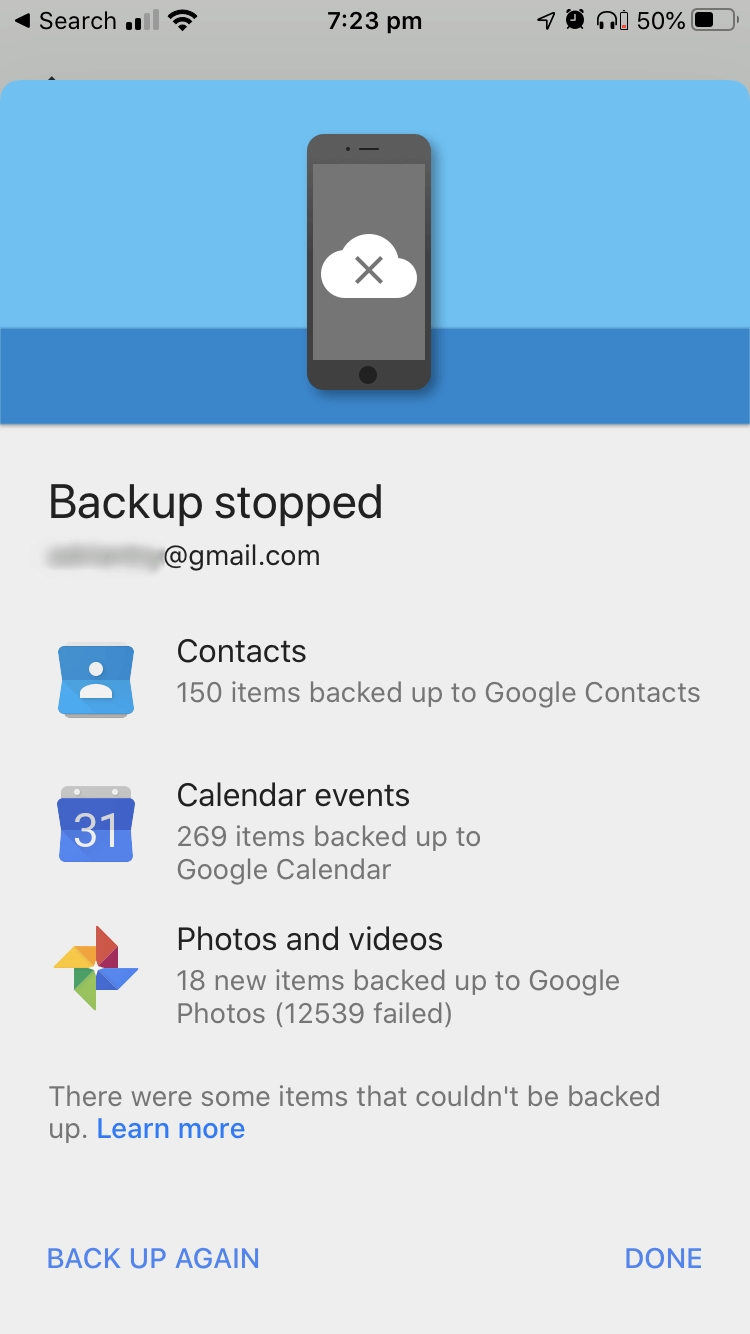
നിങ്ങളുടെ ഡാറ്റ Google കോൺടാക്റ്റുകളിലും കലണ്ടറിലും ഫോട്ടോകളിലും ആയിക്കഴിഞ്ഞാൽ, നിങ്ങളുടെ iPhone-ൽ നിന്ന് അത് ആക്സസ് ചെയ്യാൻ കഴിയും. നിങ്ങളുടെ ഡാറ്റ നഷ്ടപ്പെടുകയാണെങ്കിൽ മാത്രമേ അത് നിങ്ങളുടെ ഫോണിൽ ഉണ്ടായിരിക്കുകയുള്ളൂ. നിങ്ങൾ അതിന്റെ രണ്ടാമത്തെ പകർപ്പ് മാത്രമേ Google ഡ്രൈവിൽ സൃഷ്ടിച്ചിട്ടുള്ളൂ.
ക്രമീകരണങ്ങൾ ആപ്പ് തുറന്ന് താഴേക്ക് സ്ക്രോൾ ചെയ്ത് പാസ്വേഡുകൾ & ടാപ്പ് ചെയ്യുക; അക്കൗണ്ടുകൾ . അക്കൗണ്ട് ചേർക്കുക ടാപ്പുചെയ്യുന്നതിലൂടെ നിങ്ങളുടെ ഡാറ്റ ബാക്കപ്പ് ചെയ്ത Google അക്കൗണ്ട് നിങ്ങൾക്ക് പ്രവർത്തനക്ഷമമാക്കാനാകും.
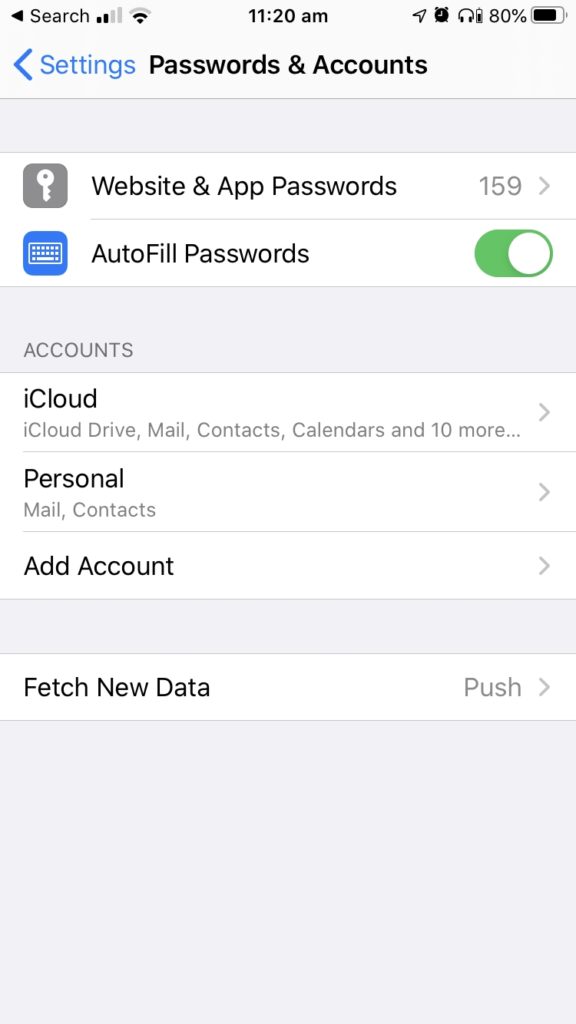

Google ടാപ്പുചെയ്യുക, തുടർന്ന് സൈൻ ഇൻ ചെയ്യുക ഉചിതമായ അക്കൗണ്ട്. അവസാനമായി, കോൺടാക്റ്റുകളും കലണ്ടറുകളും പ്രവർത്തനക്ഷമമാക്കിയിട്ടുണ്ടെന്ന് ഉറപ്പാക്കുക. നിങ്ങൾക്ക് ഇപ്പോൾ iOS കോൺടാക്റ്റുകളിലും കലണ്ടർ ആപ്പുകളിലും നിങ്ങളുടെ ഡാറ്റ കാണാൻ കഴിയും.
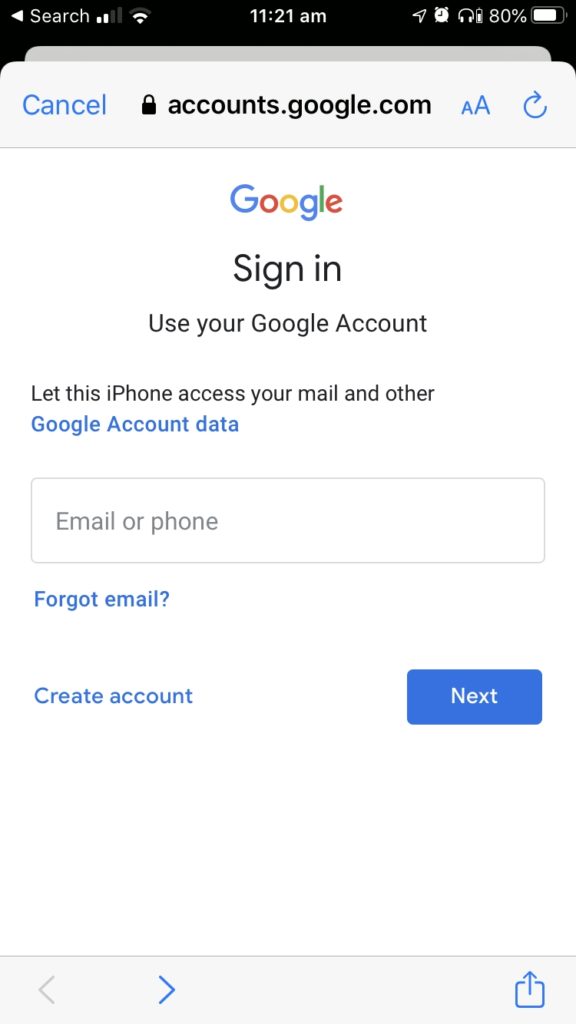

നിങ്ങളുടെ ഫോട്ടോകൾ കാണുന്നതിന്,ആപ്പ് സ്റ്റോറിൽ നിന്ന് Google ഫോട്ടോകൾ ഇൻസ്റ്റാൾ ചെയ്ത് അതേ Google അക്കൗണ്ടിലേക്ക് ലോഗിൻ ചെയ്യുക.
രീതി 2: യാന്ത്രികമായി ബാക്കപ്പ് & Google ഫോട്ടോകൾ ഉപയോഗിച്ച് ഫോട്ടോകൾ സമന്വയിപ്പിക്കുക
നിങ്ങളുടെ കോൺടാക്റ്റുകളും കലണ്ടറുകളും Google-ലേക്ക് ബാക്കപ്പ് ചെയ്യുന്നതിനുള്ള മികച്ച മാർഗമാണ് രീതി 1, എന്നാൽ നിങ്ങളുടെ ഫോട്ടോകൾ ബാക്കപ്പ് ചെയ്യുന്നതിനുള്ള മികച്ച മാർഗമാണിത്. ഞങ്ങൾ ബാക്കപ്പ് & Google ഫോട്ടോകളുടെ സമന്വയം ഫീച്ചർ.
ഈ രീതി ഉപയോഗിച്ച്, ബാക്കപ്പ് സമയത്ത് നിങ്ങൾ ആപ്പ് തുറന്ന് വയ്ക്കേണ്ടതില്ല, കാരണം ഇത് പശ്ചാത്തലത്തിൽ തുടരും. പുതിയ ഫോട്ടോകൾ സ്വയമേവ ബാക്കപ്പ് ചെയ്യും. നിങ്ങൾക്ക് താൽപ്പര്യമുണ്ടെങ്കിൽ ഒരു ബിസിനസ് അല്ലെങ്കിൽ വിദ്യാഭ്യാസ അക്കൗണ്ടിലേക്ക് ബാക്കപ്പ് ചെയ്യാൻ കഴിയും, നിങ്ങൾക്ക് അനുയോജ്യമാണെങ്കിൽ മൊബൈൽ ഡാറ്റ ഉപയോഗിച്ച് ബാക്കപ്പ് ചെയ്യാൻ നിങ്ങൾക്ക് തിരഞ്ഞെടുക്കാം.
ആരംഭിക്കാൻ, Google ഫോട്ടോസ് തുറന്ന് “ഹാംബർഗർ ടാപ്പുചെയ്യുക. ” മെനു പ്രദർശിപ്പിക്കുന്നതിന് മുകളിൽ ഇടതുവശത്തുള്ള ഐക്കൺ. അടുത്തതായി, ക്രമീകരണങ്ങൾ ടാപ്പുചെയ്യുക, തുടർന്ന് ബാക്കപ്പ് & സമന്വയിപ്പിക്കുക .
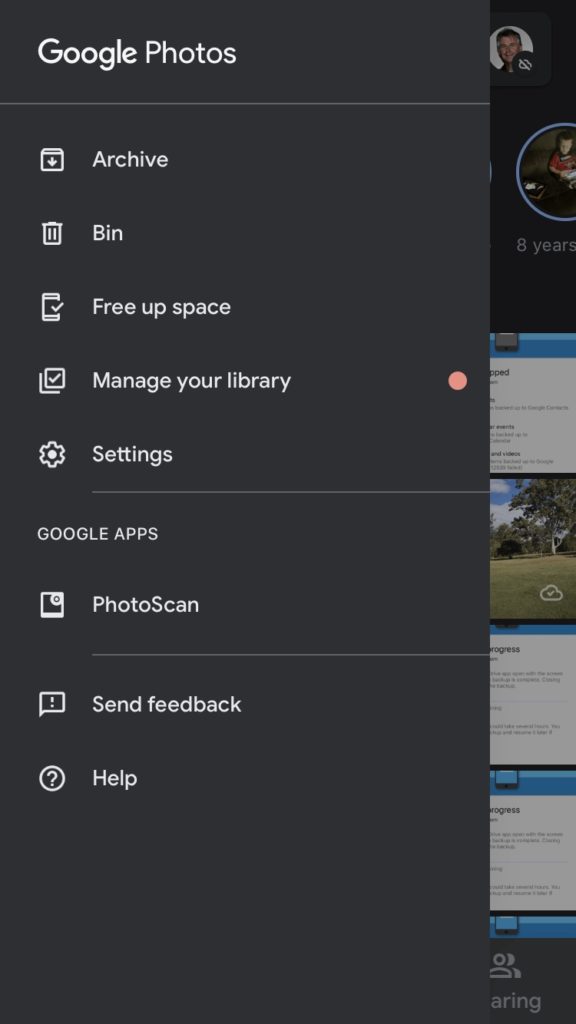


സ്വിച്ച് ഫ്ലിപ്പുചെയ്യുന്നതിലൂടെ ബാക്കപ്പ് പ്രവർത്തനക്ഷമമാക്കുക, തുടർന്ന് നിങ്ങൾക്ക് അനുയോജ്യമായ ക്രമീകരണങ്ങൾ തിരഞ്ഞെടുക്കുക. അപ്ലോഡ് വലുപ്പം ഓപ്ഷനുകൾ രീതി 1-ന് കീഴിൽ ഞങ്ങൾ മുകളിൽ ചർച്ച ചെയ്തതിന് സമാനമാണ്. ഫോട്ടോകളിലും വീഡിയോകളിലും ബാക്കപ്പ് ചെയ്യുമ്പോൾ മൊബൈൽ ഡാറ്റ ഉപയോഗിക്കണമോ എന്ന് നിങ്ങൾക്ക് തിരഞ്ഞെടുക്കാം.

രീതി 3: സ്വമേധയാ Files ആപ്പ് ഉപയോഗിച്ച് ഫയലുകളും ഫോൾഡറുകളും ബാക്കപ്പ് ചെയ്യുക
ഇപ്പോൾ നിങ്ങൾ നിങ്ങളുടെ കോൺടാക്റ്റുകൾ, കലണ്ടറുകൾ, ഫോട്ടോകൾ, വീഡിയോകൾ എന്നിവ ബാക്കപ്പ് ചെയ്തു, നിങ്ങളുടെ ഫയലുകളും ഫോൾഡറുകളും ബാക്കപ്പുചെയ്യുന്നതിലേക്ക് ഞങ്ങൾ ശ്രദ്ധ തിരിക്കുന്നു. വിവിധ ആപ്പുകൾ ഉപയോഗിച്ച് നിങ്ങൾ സൃഷ്ടിച്ചതോ വെബിൽ നിന്ന് ഡൗൺലോഡ് ചെയ്തതോ ആയ ഡോക്യുമെന്റുകളും മറ്റ് ഫയലുകളുമാണ് ഇവ.അവ നിങ്ങളുടെ iPhone-ൽ സംഭരിച്ചിരിക്കുന്നതിനാൽ സുരക്ഷിതമായി സൂക്ഷിക്കാൻ Google-ന്റെ സെർവറുകളിലേക്ക് ബാക്കപ്പ് ചെയ്യാവുന്നതാണ്.
സിദ്ധാന്തത്തിൽ, ഇതിനായി നിങ്ങൾക്ക് Google ഡ്രൈവ് ഉപയോഗിക്കാം, പക്ഷേ ഇത് അസൗകര്യമാണ്. നിങ്ങൾക്ക് ഒന്നിലധികം ഫയലുകളും ഫോൾഡറുകളും തിരഞ്ഞെടുക്കാനാകില്ല; നിങ്ങൾ ഒരു സമയം ഒരു ഇനം ബാക്കപ്പ് ചെയ്യേണ്ടതുണ്ട്, അത് പെട്ടെന്ന് നിരാശാജനകമാകും. പകരം, ഞങ്ങൾ Apple-ന്റെ Files ആപ്പ് ഉപയോഗിക്കും.
ആദ്യം, നിങ്ങളുടെ iPhone-ന് Google ഡ്രൈവിലേക്ക് ആക്സസ് നൽകേണ്ടതുണ്ട്. ഫയലുകൾ ആപ്പ് തുറക്കുക, തുടർന്ന് സ്ക്രീനിന്റെ താഴെയുള്ള ബ്രൗസ് ടാപ്പ് ചെയ്യുക. അടുത്തതായി, ക്രമീകരണങ്ങൾ ടാപ്പ് ചെയ്യുക (സ്ക്രീനിന്റെ മുകളിൽ വലതുവശത്തുള്ള ഐക്കൺ), തുടർന്ന് എഡിറ്റ് ടാപ്പ് ചെയ്യുക.

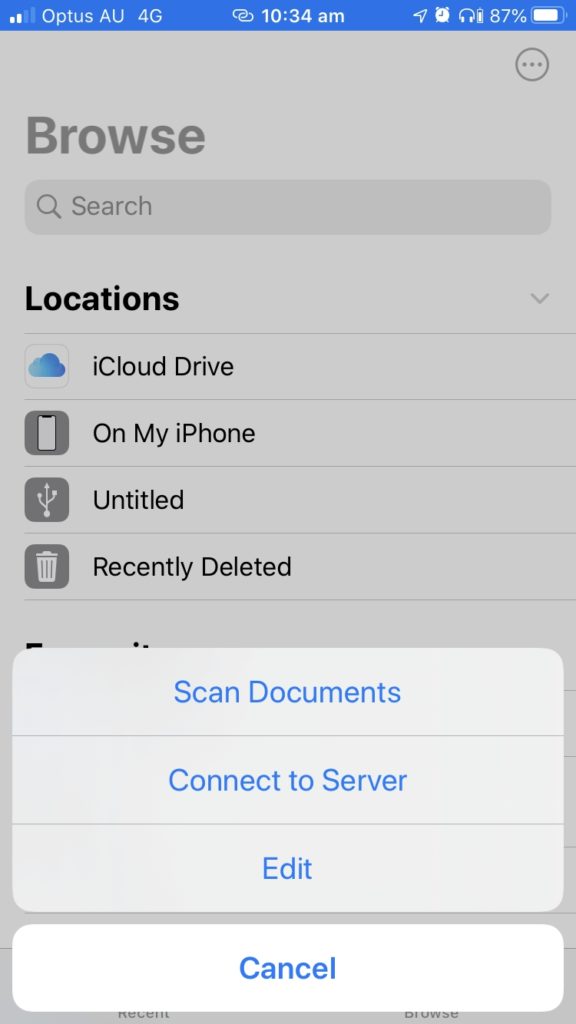
ഓൺ ചെയ്യാൻ സ്വിച്ച് ടാപ്പ് ചെയ്യുക Google ഡ്രൈവ്, തുടർന്ന് പൂർത്തിയായി ക്ലിക്ക് ചെയ്യുക. നിങ്ങളുടെ Google ഐഡി ഉപയോഗിച്ച് സൈൻ ഇൻ ചെയ്യേണ്ടി വന്നേക്കാം.
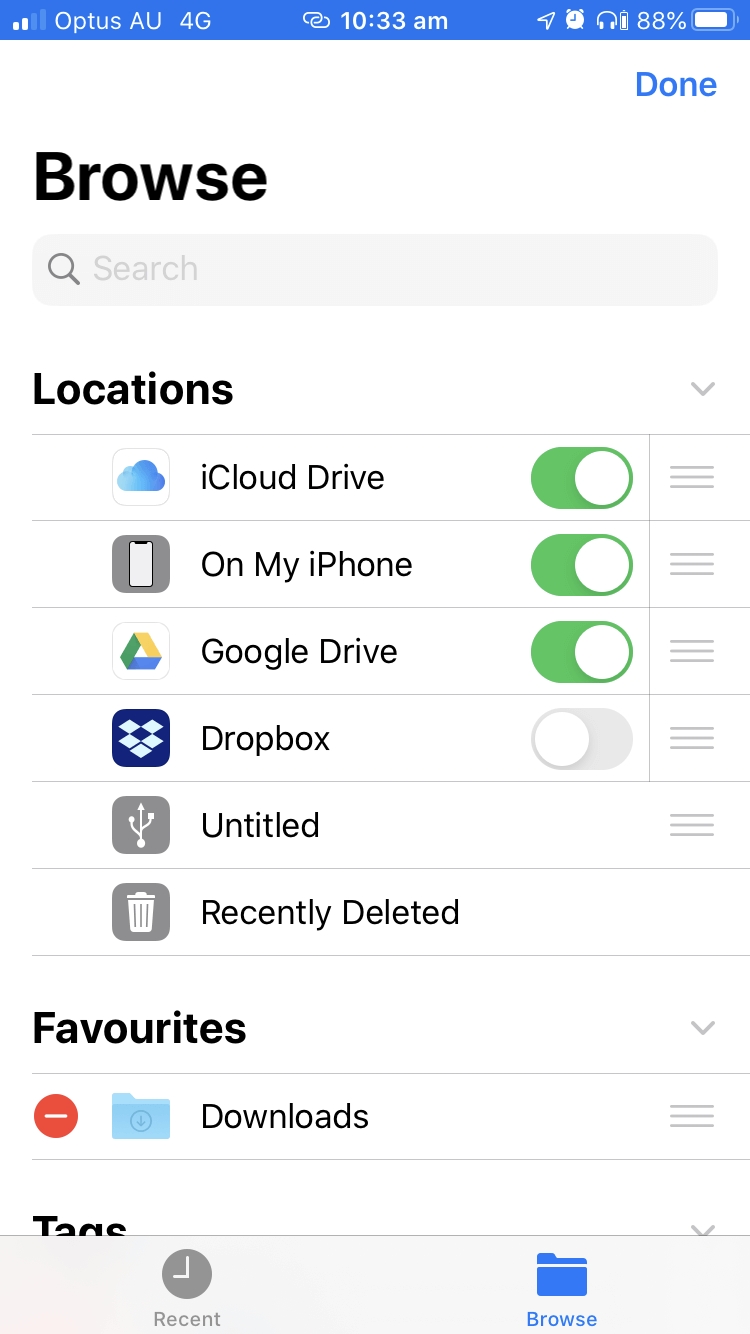
അടുത്തതായി, എന്റെ iPhone-ൽ എന്നതിലേക്ക് നാവിഗേറ്റ് ചെയ്യുക. തിരഞ്ഞെടുക്കുക , തുടർന്ന് എല്ലാം തിരഞ്ഞെടുക്കുക എന്നതിൽ ടാപ്പുചെയ്യുന്നതിലൂടെ നിങ്ങൾക്ക് എല്ലാ ഫയലുകളും ഫോൾഡറുകളും തിരഞ്ഞെടുക്കാനാകും.

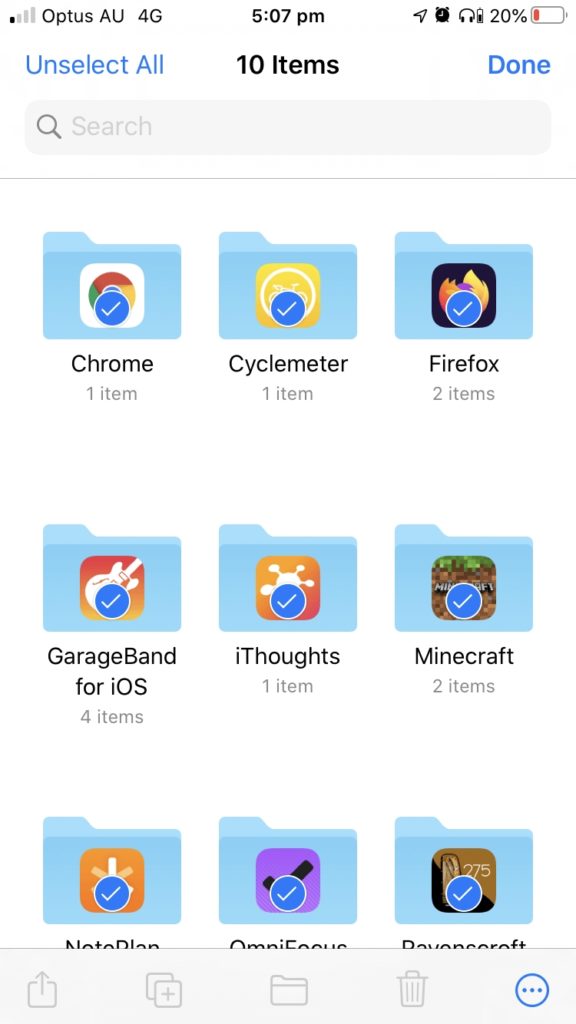
കോപ്പി ആൻഡ് പേസ്റ്റ് ഉപയോഗിച്ച് അവ Google ഡ്രൈവിലേക്ക് പകർത്തുക . സ്ക്രീനിന്റെ താഴെ വലതുവശത്തുള്ള ഐക്കണിൽ ടാപ്പുചെയ്യുക (മൂന്ന് ഡോട്ടുകളോടെ), തുടർന്ന് പകർത്തുക ടാപ്പ് ചെയ്യുക. ഇപ്പോൾ, Google ഡോക്സിലേക്ക് നാവിഗേറ്റ് ചെയ്യുക.
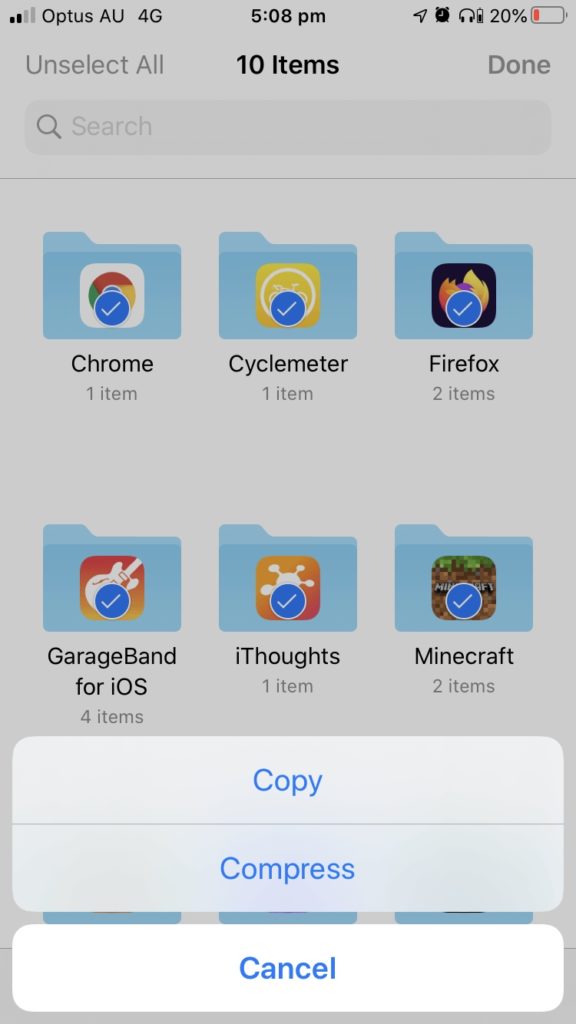
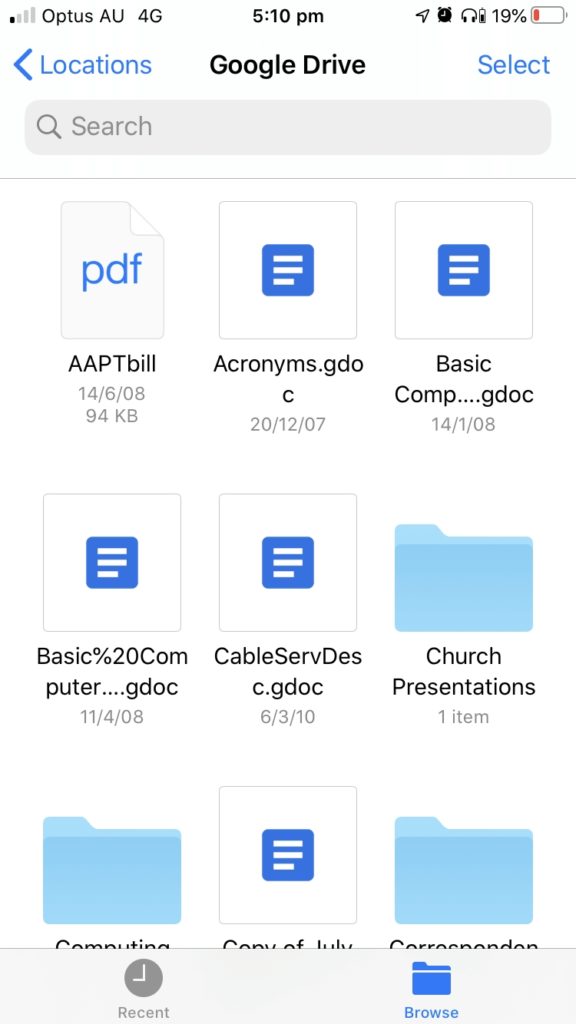
ഈ ഉദാഹരണത്തിൽ, ഞാൻ iPhone Backup എന്ന പേരിൽ ഒരു പുതിയ ഫോൾഡർ സൃഷ്ടിച്ചു. അത് ചെയ്യുന്നതിന്, ടൂൾബാർ പ്രദർശിപ്പിക്കുന്നതിന് വിൻഡോ താഴേക്ക് വലിക്കുക, തുടർന്ന് ഒരു മെനു പ്രദർശിപ്പിക്കുന്നതിന് ആദ്യത്തെ ഐക്കണിൽ (മൂന്ന് ഡോട്ടുകളുള്ള ഒന്ന്) ടാപ്പുചെയ്യുക. പുതിയ ഫോൾഡർ ടാപ്പ് ചെയ്യുക, അതിന് iCloud ബാക്കപ്പ് എന്ന് പേര് നൽകുക, തുടർന്ന് പൂർത്തിയായി ടാപ്പ് ചെയ്യുക.
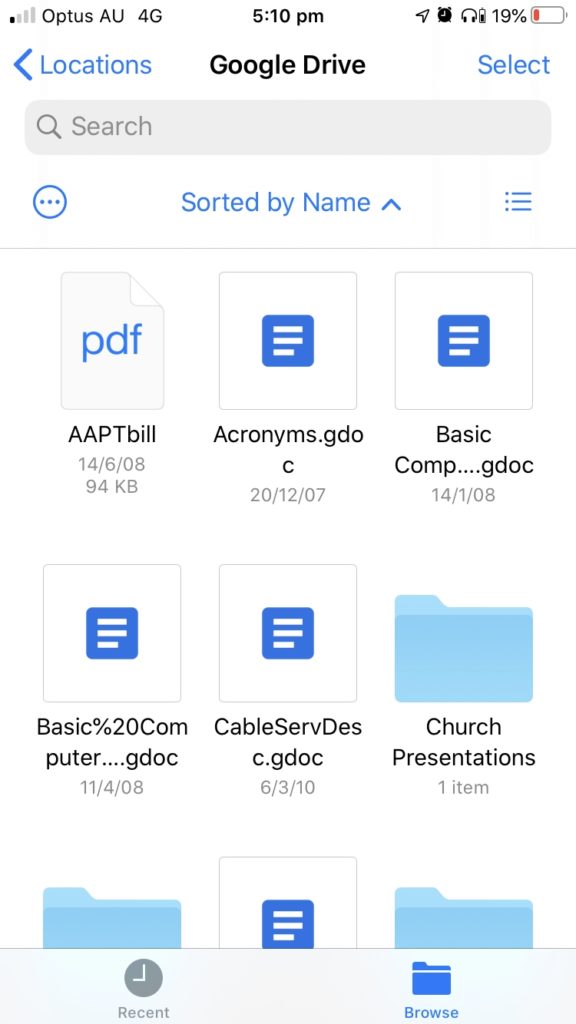
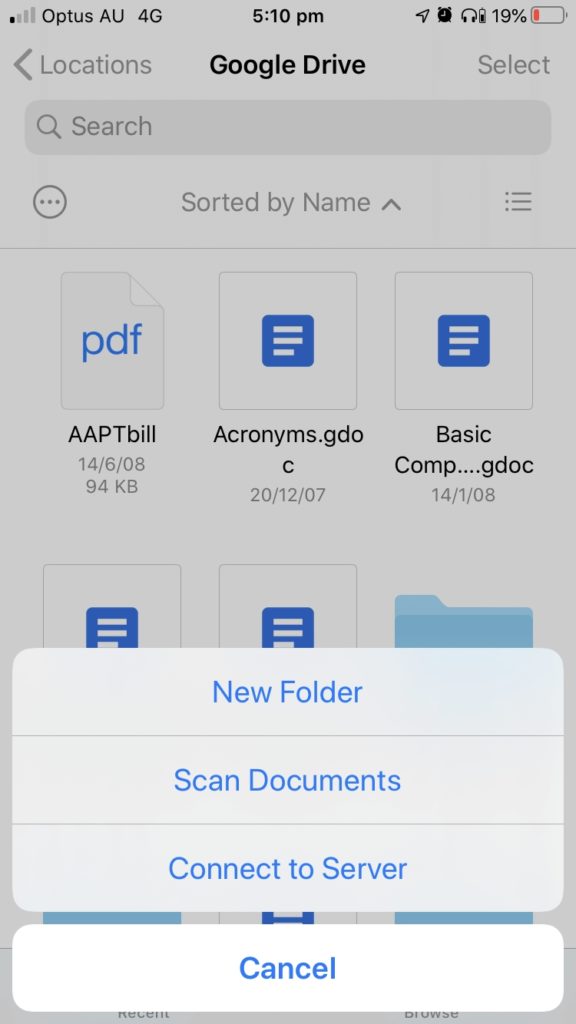

ഇനി, ഇതിലേക്ക് നാവിഗേറ്റ് ചെയ്യുക പുതിയതും ശൂന്യവുമായ ഫോൾഡർ.
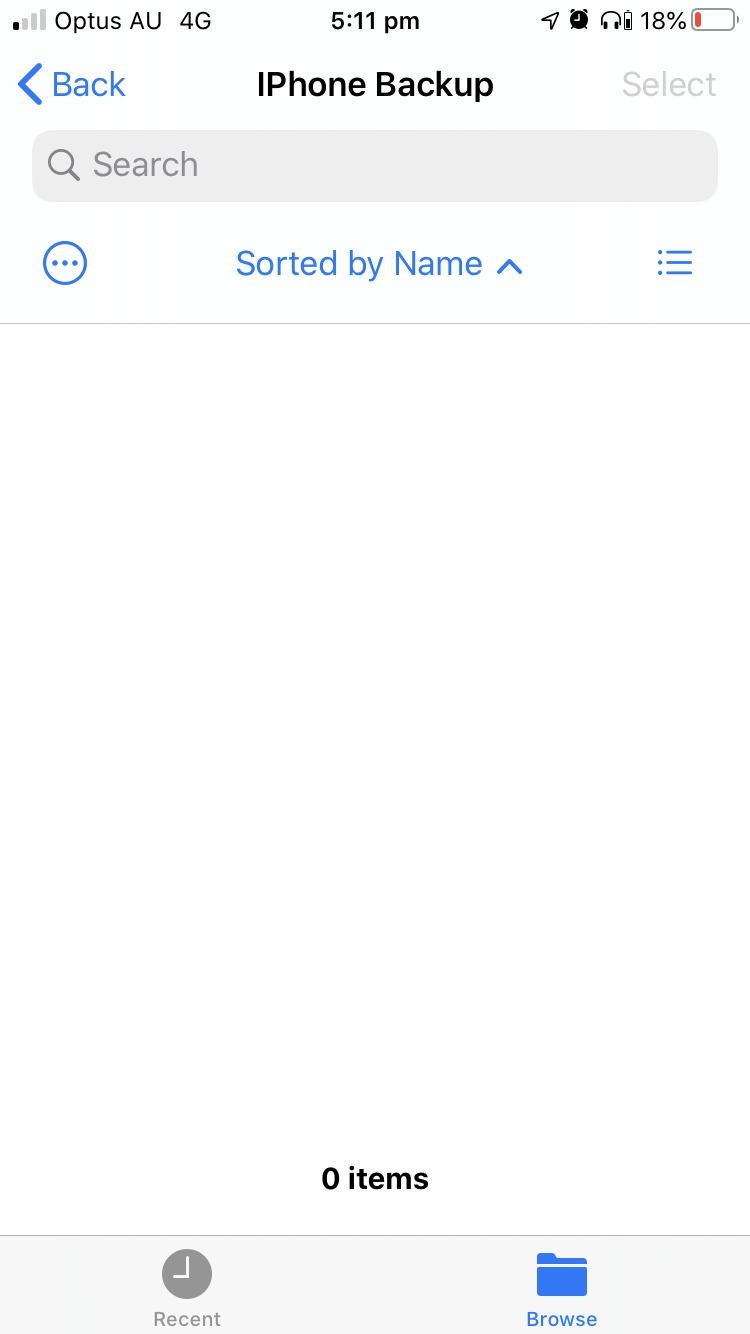
ഞങ്ങളുടെ ഫയലുകളും ഫോൾഡറുകളും ഒട്ടിക്കാൻ, ദീർഘനേരം ടാപ്പുചെയ്യുകഫോൾഡറിന്റെ പശ്ചാത്തലം, തുടർന്ന് ഒട്ടിക്കുക ടാപ്പ് ചെയ്യുക. ഫയലുകൾ പകർത്തി Google ഡ്രൈവിലേക്ക് അപ്ലോഡ് ചെയ്യും.

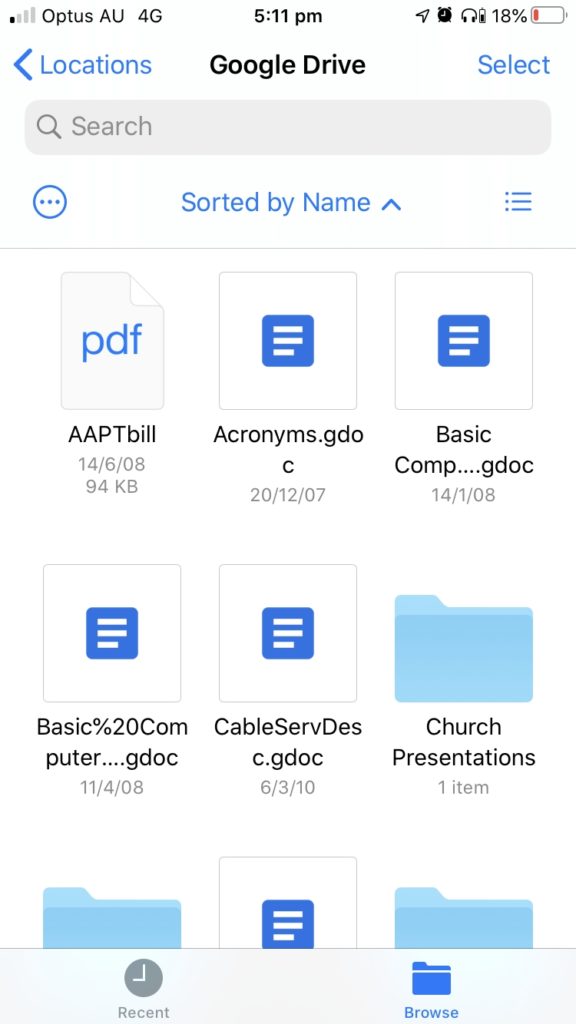
അത്രമാത്രം. ഈ ട്യൂട്ടോറിയലുകൾ നിങ്ങൾക്ക് സഹായകരമാണെന്ന് പ്രതീക്ഷിക്കുന്നു.

